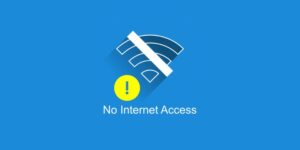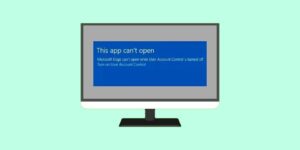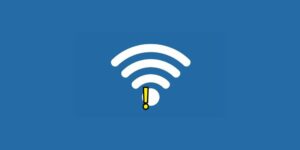File duplikat yang ada di laptop merupakan salah satu penyebab penyimpanan menjadi cepat penuh, apalagi jika ukurannya cukup besar. Terkadang kita tidak sadar kalau di dalam hard disk ada banyak file duplikat karena lokasi dan nama file yang berbeda-beda.
Sebagai contoh misalnya Anda menyalin file musik atau video dari flashdisk ke komputer, padahal di dalam komputer sudah ada file tersebut namun Anda lupa, nah ini artinya Anda sudah menambahkan file duplikat ke dalam penyimpanan.
File lainnya yang sering bertumpuk dan duplikat adalah foto, jika jumlahnya sudah terlalu banyak tentunya akan sangat sulit untuk mendeteksi file mana yang duplikat.
Kejadian seperti ini tentu pernah dialami oleh siapa saja, terutama jika file di dalam komputer sudah terlalu banyak dan berantakan, tidak tersusun dengan rapi.
Jika kapasitas penyimpanan pada laptop hanya berukuran pas-pasan maka dijamin hal ini akan menyebabkannya cepat penuh.
Untuk menghapus file duplikat tersebut Anda bisa mencarinya satu per satu lalu menghapusnya secara manual, tapi hal ini tentu akan cukup melelahkan dan memakan banyak waktu.
Oleh karena itu Winpreso akan berikan sebuah trik untuk mencari dan menghapus file duplikat sekaligus banyak di Windows hanya dengan sekali klik.
Daftar isi
Cara mencari dan menghapus file duplikat sekaligus banyak di laptop
1. Install aplikasi Duplicates Cleaner
Untuk menghapus file duplikat sekaligus banyak tanpa repot mencarinya satu per satu kita membutuhkan bantuan aplikasi.
Salah cara terbaik untuk membersihkan file duplikat di Windows adalah menggunakan Duplicates Cleaner. Aplikasi ini bisa didapatkan secara gratis dari Microsoft Store.
Anda bisa download dan install aplikasinya lewat tautan berikut ini:
2. Jalankan aplikasi yang sudah diinstall
Setelah aplikasi Duplicates Cleaner selesai diinstall, langsung jalankan aplikasinya.
Anda akan melihat halaman utama aplikasi seperti pada gambar di bawah ini.
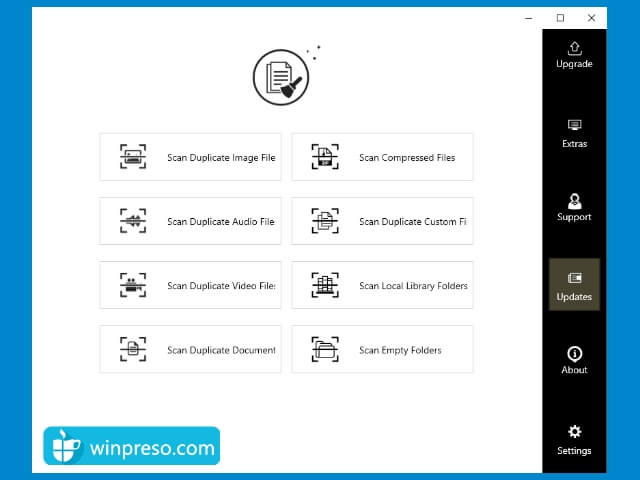
3. Pilih jenis file duplikat yang ingin dihapus
Pada halaman utama Anda akan melihat menu untuk melakukan pencarian file duplikat berdasarkan jeins file.
Pilih salah satu sesuai dengan jenis file duplikat yang ingin Anda bersihkan. Misalnya foto, maka pilih menu Scan Duplicate Image File.
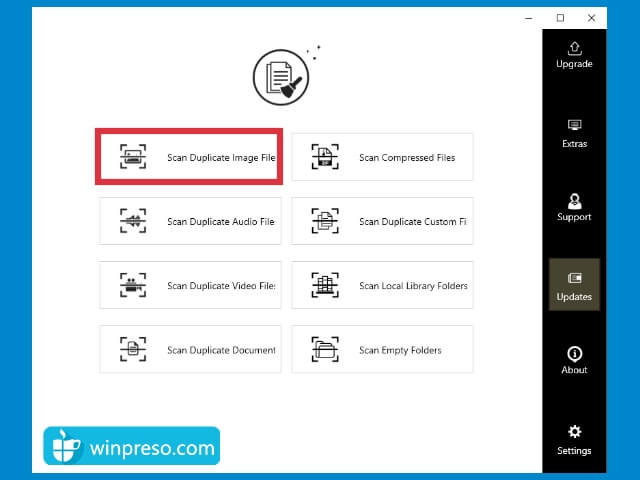
4. Pilih folder yang ingin dibersihkan
Selanjutnya pilih direktori atau folder yang ingin discan lalu klik Select Folder.

5. Tunggu hingga proses scan selesai
Setelah menekan tombol Select Folder, proses scan akan otomatis dimulai. Anda hanya perlu menunggu saja hingga selesai.
Proses scan hanya akan memakan waktu beberapa detik tergantung dari banyak file yang ada di dalam folder.
6. Pilih file duplikat yang ingin dihapus
Saat proses scan sudah selesai, hasilnya akan muncl di layar. Di sana akan terlihat semua file foto yang duplikat. Pilih file duplikat yang ingin dihapus dengan cara mencentangnya.
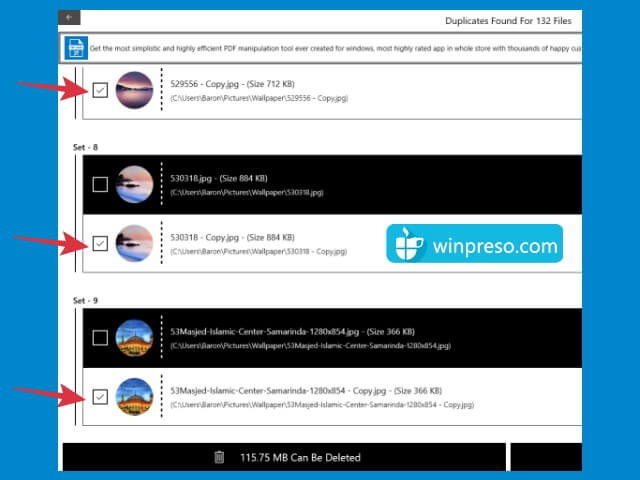
7. Klik tombol Delete untuk mulai membersihkan file duplikat
Setelah yakin semua file duplikat yang ingin dihapus sudah dipilih, langkah terakhir adalah menekan tombol Delete.
Di sana juga terlihat berapa besar kapasitas semua file duplikat yang akan dihapus.
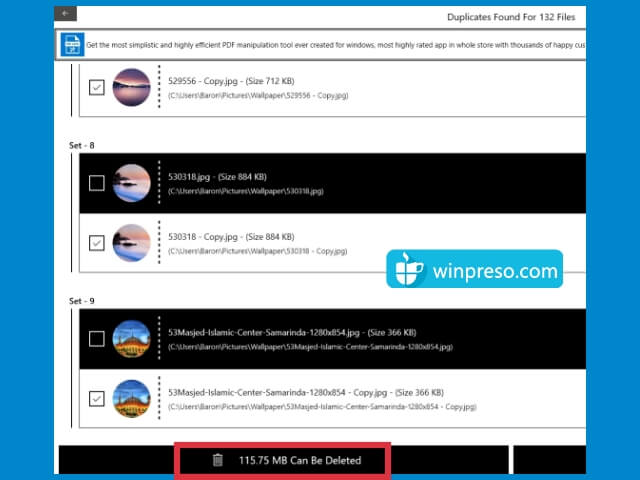
8. Ulangi langkah di atas pada folder yang lain
Jika masih ada folder lain yang ingin dibersihkan maka Anda tinggal mengulangi langkah-langka di atas.
Anda bisa juga membersihkan file duplikat jenis lain seperti Audio (mp3), Video (mp4, avi, mkv), Compressed Files (zip, rar, 7z), Document (word, excel, powerpoint, pdf).
Mengapa menggunakan aplikasi Duplicates Cleaner, apakah ada aplikasi lain yang direkomendasikan?
Untuk membersihkan file duplikat di laptop sebenarnya ada banyak aplikasi yang bisa digunakan, namun sejauh ini Duplicates Cleaner adalah paling praktis dan mudah untuk digunakan.
Aplikasi ini juga merupakan freeware yang bisa digunakan secara gratis tanpa ada pembatsan.
Duplicates Cleaner bisa digunakan pada Windows 10, bagi Anda yang menggunakan versi Windows 8, 8.1 atau Windows 7 bisa menggunakan salah satu aplikasi yang sudah pernah kami rekomendasikan pada postingan sebelumnya.
Lihat di sini: Aplikasi Terbaik Untuk Menghapus File Duplikat di Windows
Apakah file duplikat yang sudah dihapus masih bisa dikembalikan?
Bisa. File duplikat yang sudah terlanjur dihapus masih bisa dikembalikan.
Mungkin Anda secara tidak sengaja menghapus versi file duplikat yang salah karena masih dibutuhkan. Untuk mengembalikannya bisa pergi ke direktori Recycle Bin > Restore.
Apakah cara ini bisa digunakan untuk membersihkan file duplikat di flashdisk, hard disk eksternal, dan kartu memori?
Bisa. Anda bisa menggunakan cara ini untuk menemukan dan menghapus file duplikat yang ada pada media penyimpanan eksternal seperti hard disk, flashdisk, kartu memori kamera, kartu memori hp, dsb.
Demikian tutorial cara membersihkan file duplikat di PC dan laptop yang bisa kami berikan pada kesempatan kali ini. Semoga bisa membantu.